
Resumen
- > Usar iCloud Drive
- > Usar pantalla compartida de Mac
- > Usar escritorio remoto de Apple
- > Utilizar escritorio remoto de Google Chrome
Si tiene más de una Mac, tal vez una en el trabajo y otra en casa, es posible que deba acceder a una carpeta o programa en el que estaba trabajando. Sepa que hay varias soluciones para hacer frente a esta situación. De hecho, es posible acceder de forma remota a una Mac desde otra Mac, pero también desde un iPad, un iPhone e incluso desde Windows.
El otro escenario sería que un amigo o familiar necesite que le arregles su Mac. Si vives lejos el uno del otro, puedes controlarlo de forma remota, sin tener que moverte.
En este artículo, explicamos las 4 soluciones disponibles para usted.
Tenga en cuenta que hubo un tiempo en que Apple ofreció un servicio llamado "Acceso a mi Mac", que podría usarse para acceder a una Mac de forma remota y compartir una pantalla. Esta herramienta se integró en Mac OS X 10.5 Leopard en 2007.
Sin embargo, Apple dejó de ofrecer Back to My Mac cuando lanzó Mojave en 2018.
Eso no significa que ya no puedas controlar tu Mac de forma remota. El acceso a mi Mac nunca ha sido el único método de acceso remoto, de hecho puedes pasar por el software Apple Remote Desktop, o simplemente almacenar todos tus archivos en iCloud para que todo esté disponible desde todos tus dispositivos Apple. Finalmente, si no ha actualizado a Mojave, use Volver a mi Mac.
Usar iCloud Drive
Se puede acceder a todos sus archivos desde todos sus dispositivos Apple si los almacena en iCloud Drive. Esta copia de seguridad puede realizarse automáticamente si acepta que los archivos y documentos del escritorio se almacenen en iCloud.
- Abrirlos Preferencias del sistema.
- Cliquez sur ID de Apple, derecha (icono de Apple)
- seleccionar iCloud, en el menú de la izquierda
Verás una lista de todo lo que puedes almacenar en iCloud. Aplicaciones como Pages y Numbers también te permiten guardar documentos en iCloud.
Tenga en cuenta la opción en la parte inferior de la ventana que ofrece optimizar el almacenamiento en Mac; si marca esta casilla, el contenido de su unidad iCloud se almacenará en la Mac, siempre que tenga suficiente espacio.
Sin embargo, a medida que se quede sin espacio en su Mac, algunos documentos antiguos solo se copiarán en iCloud.
- Por último, haga clic en de pago, junto a iCloud Drive.
- Marque la opción Carpetas de Office y Documentosy luego Terminado.
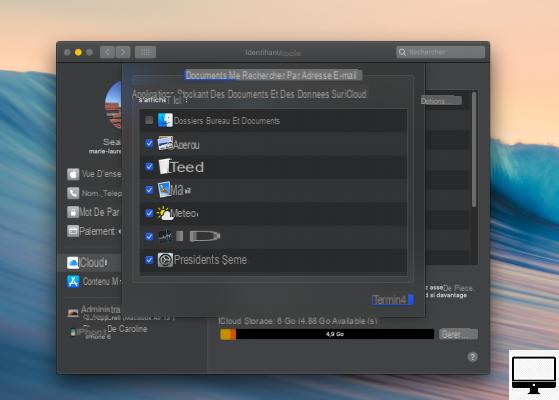
Ahora, asegúrese de que todos sus archivos y documentos necesarios estén colocados en su Escritorio o guardados en Documentos y Notas, por ejemplo.
Por lo tanto, podrá acceder a todo desde cualquier dispositivo Apple, incluida una computadora con Windows, a través de una conexión a iCloud.
iCloud Drive también ahorra espacio en tu Mac, sin embargo, tiene algunos inconvenientes.
Primero, usar iCloud Drive inevitablemente implica pagarle a Apple. Se le ofrece un espacio de 5 GB de forma gratuita, pero se llenará muy rápidamente.
Así que tendrás que comprar más almacenamiento, el de 50GB cuesta 0,99€/mes, el de 200GB 2,99€/mes y el de 2TB te costará 9,99€/mes.
El otro problema a lamentar es que puede suceder que sus carpetas estén desincronizadas. Especialmente si deja documentos abiertos en una Mac mientras trabaja en ellos desde otra Mac. iCloud luego confunde las 2 versiones del mismo documento. Para evitar trabajar en el incorrecto, abra sus documentos desde el Finder.
Recuerde que no se puede hacer una copia de seguridad de iCloud Drive. Sin embargo, no temas, ya que es poco probable que los servidores de Apple se caigan.
Sin embargo, si pierde el acceso a su cuenta de ID de Apple, es posible que no pueda recuperar sus archivos.
Usar pantalla compartida de Mac
La segunda alternativa es usar la pantalla compartida. Abra archivos y carpetas, ciérrelos, incluso puede disfrutar de aplicaciones que solo están instaladas en la Mac remota.

Esta es una solución particularmente útil cuando se trata de ayudar a un amigo. Con el uso compartido de pantalla habilitado, la pantalla de una Mac se puede ver desde otra.
Para aprender a configurar y usar Compartir pantalla en macOS, siga este tutorial paso a paso.
Usar escritorio remoto de Apple
La tercera forma de administrar otra Mac de forma remota es a través de Apple Remote Desktop. Con este último, ejecuta aplicaciones y accede a archivos instalados en otro macOS.
Apple Remote Desktop le permite instalar y configurar aplicaciones, ayudar a los usuarios de forma remota y crear informes detallados. Es ideal para la enseñanza.
Cuesta $ 79,99 y puede descargarlo desde Mac App Store.
No entraremos en los detalles de la configuración de Remote Desktop, porque si solo está buscando una forma de acceder a su segunda Mac de forma remota, probablemente sea demasiado tarde...
Utilice el escritorio remoto de Google Chrome
Aquí hay una solución gratuita: el navegador web Chrome Remote Desktop, lo ayudará a tomar el control remoto de su iPad, iPhone y Mac.
Debe tener una cuenta de Google y utilizar el navegador Chrome. Para instalar la aplicación Chrome Remote Desktop en su Mac, siga este tutorial dedicado.

























